정책 요구 사항을 충족하지 않는 Windows 10 Home Edition 암호를 변경하는 방법
- WBOYWBOYWBOYWBOYWBOYWBOYWBOYWBOYWBOYWBOYWBOYWBOYWB앞으로
- 2024-01-10 22:10:181803검색
최근 일부 사용자는 Win 10 작업을 구현할 때 비밀번호가 비밀번호 정책 요구 사항을 충족하지 않는다는 메시지가 자주 나타난다고 보고했습니다. 프롬프트 상자가 닫혀 있어도 계속 나타납니다. 그렇다면 왜 이런가요? 이런 현상이 발생하면 어떻게 해결해야 할까요?
정책 요구 사항을 충족하지 않는 win10 홈 버전 비밀번호를 변경하는 방법:
1. 실행 중인 프로그램을 호출하는 "win+R" 단축키, "gpedit.msc"를 입력하고 Enter를 눌러 시작합니다.
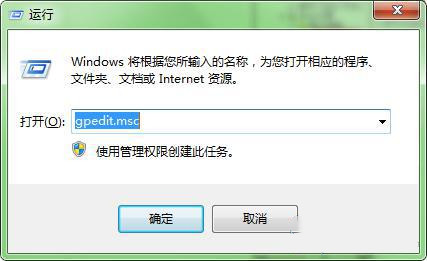
2. 새 창 인터페이스에서 "로컬 컴퓨터 정책 - Windows 설정 - 보안 설정 - 계정 정책 - 비밀번호 정책"을 하나씩 마우스 왼쪽 버튼으로 클릭하고 오른쪽에서 "비밀번호는 복잡성을 충족해야 합니다"를 찾습니다. 물어보세요'를 선택하고 열기를 클릭하세요.
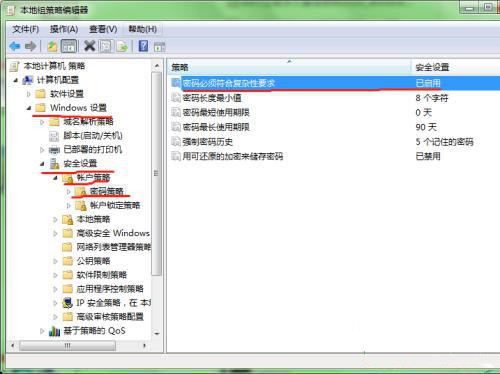
3. 새 팝업 창에서 "사용 안 함" 옵션을 선택하고 마지막으로 확인을 클릭하여 저장합니다.
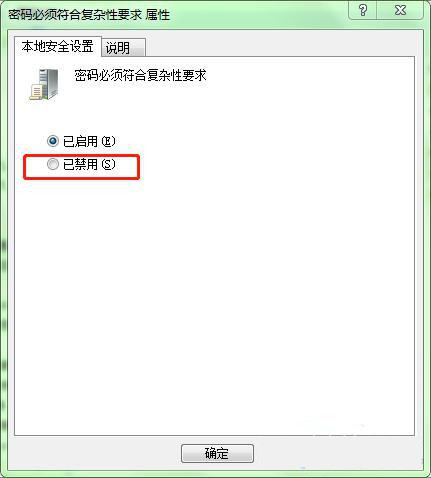
4. 마지막으로 더 간단한 비밀번호를 설정하려면 계산 메커니즘을 다시 시작해 보세요.
위 내용은 정책 요구 사항을 충족하지 않는 Windows 10 Home Edition 암호를 변경하는 방법의 상세 내용입니다. 자세한 내용은 PHP 중국어 웹사이트의 기타 관련 기사를 참조하세요!
성명:
이 기사는 somode.com에서 복제됩니다. 침해가 있는 경우 admin@php.cn으로 문의하시기 바랍니다. 삭제
이전 기사:PC 런타임 오류를 해결하는 효과적인 솔루션다음 기사:PC 런타임 오류를 해결하는 효과적인 솔루션

